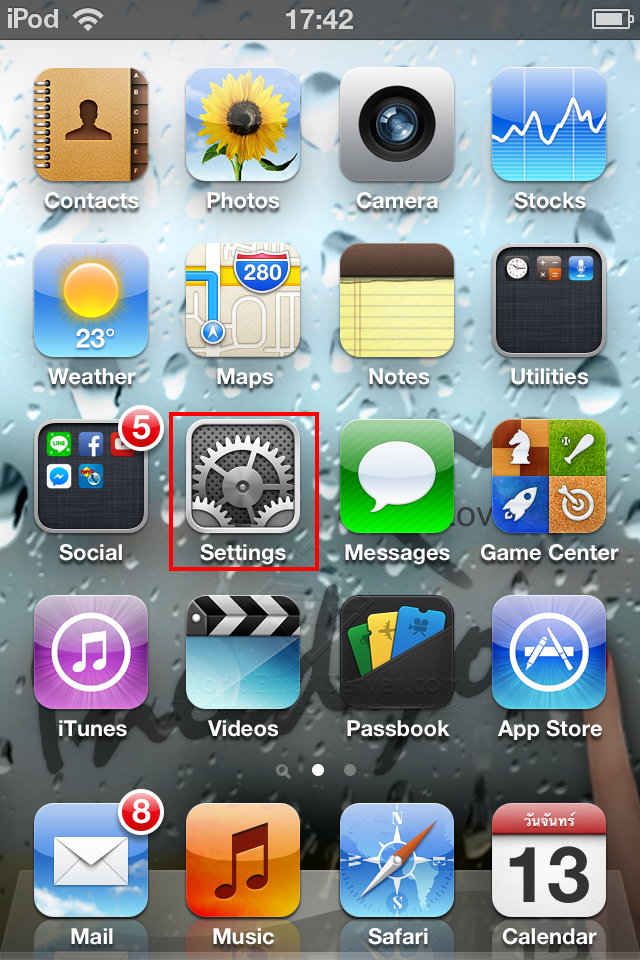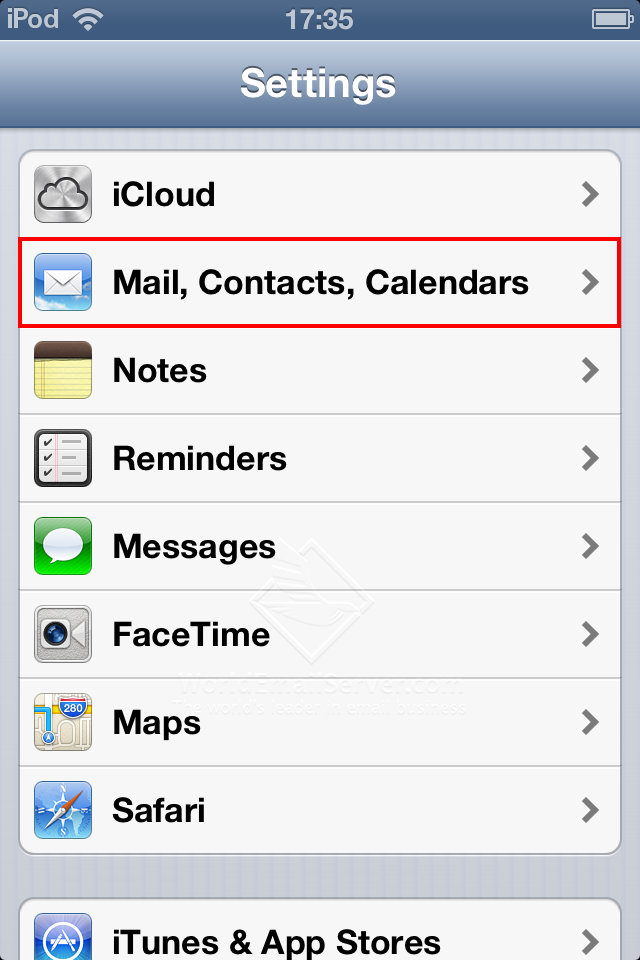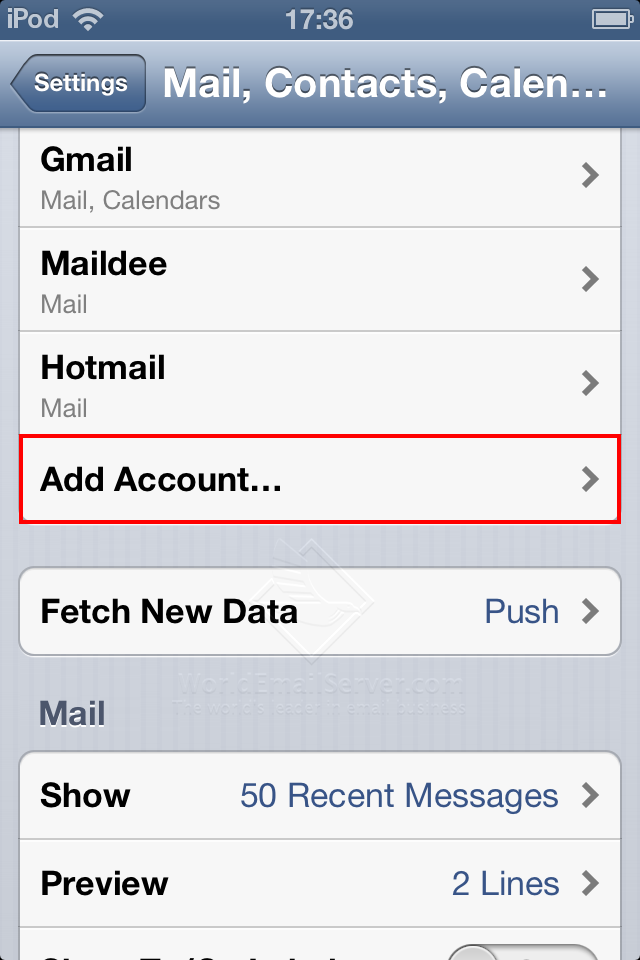|
| ระบบปฏิทินสำหรับธุรกิจ และ การทำงานของบริษัท |
ทุกๆ องค์กร ต้องการความเป็นระบบ ?
ไม่ว่าคุณจำดำเนินการธุรกิจในด้านใดก็ตาม, ผู้ประกอบการธุรกิจส่วนใหญ่มักปฏิเสธไม่ได้ว่าการทำงานอย่างเป็นระบบ และ การทำงานเป็นทีมย่อม ส่งผลให้ประสิทธิภาพในการแข่งขันขององค์กร อยู่เหนือคู่แข่ง และ ส่งผลให้ธุรกิจนั้นมีความยั่งยืน อย่างแท้จริง
ระบบ "แชร์ปฏิทิน" กับ การดำเนินธุรกิจ
คุณอาจจะมี Office อยู่ใจกลางเมือง หรือ ย่านธุรกิจสำคัญในประเทศไทย ซึ่งมีความหลากหลายของการทำงานที่แตกต่างกันออกไป, แต่สิ่งหนึ่งที่เราให้ความสำคัญ คือ การทำงานเป็นทีม โดย คุณอาจจะมีปฏิทินที่เป็นกระดาษเพื่อใช้วางแผนการทำงานในแต่ละเดือน
ระบบแชร์ปฏิทิน, ช่วยทำพนักงานในองค์กรของคุณ, สามารถเข้ามาดู กิจกรรม หรือ นัดหมายต่างๆ ของทางบริษัท, ทำให้พนักงานรู้ว่าในวันนี้ตนเองต้องทำอะไร รวมไปถึงผู้บริหาร รู้ว่าวันนี้ฉันต้องเดินทางไปไหนและพบใคร
ระบบแชร์ปฏิทิน ทำให้ข้อมูลเหล่านี้ เป็นข้อมูลที่พนักงานสามารถเข้าถึง โดยผ่านอุปกรณ์ต่างๆ เช่น Smart Phone, Tablet, Notebook, PC ซึ่งทำให้ความผิดพลาดของการสื่อสารด้วยวาจานั้นน้อยลงมาก
ตัวอย่างการใช้งาน ระบบแชร์ปฏิทิน ในองค์กรต่างๆ
- คุณอาจจะตั้ง ปฏิทินออนไลน์ขึ้นมา 1 อัน
- โดยคุณออกคำสั่งให้พนักงานทุกคน ยึดถือข้อมูลจาก ปฏิทินกลางนี้เท่านั้น
- เมื่อพนักงานคนใด คนหนึ่ง ต้องนัดหมายลูกค้า ในอาทิตย์หน้า, พนักงานนั้นต้องมาทำการบันทึกในระบบปฏิทินกลาง รวมถึงพนักงานคนอื่นๆด้วย
- เมื่อฝ่ายบัญชี เห็นว่า มีพนักงานรายหนึ่งต้องเดินทางไปพบลูกค้า จึงได้ทำเรื่องเบิกค่าเดินทางไว้ให้ก่อน
- เมื่อฝ่ายบริหารเห็นจาก ระบบปฏิทินของบริษัท ก็ทำการอนุมัติ และ ทราบว่าวันไหนพนักงานคนไหนต้องเดินทาง หรือ ต้องทำงานอะไรบ้าง
- คุณจะเห็นได้ว่า จากการทำงานดังกล่าว เป็นการยกตัวอย่างการประยุกติ เพียงบางส่วนของกระบวนการที่วุ่นวายของธุรกิจมาอยู่ใน ระบบปฏิทินออนไลน์ เท่านั้น, ซึ่งในความเป็นจริงคุณสามารถนำไปประยุกต์การดำเนินธุรกิจ ในแทบจะทุกๆ กระบวนการเลย
ข้อมูลอ้างอิง
- Guffey, M. E. (2007). Business communication: Process and product. Cengage Learning.
- Lientz, B., & Rea, K. (2012). Dynamic E-Business Implementation Management. Routledge.
- Tarricone, P., & Luca, J. (2002). Employees, teamwork and social interdependence–a formula for successful business?. Team Performance Management, 8(3/4), 54-59.
บทความโดย
ผู้ให่้บริการ ระบบแชร์ปฏิทิน อันดับ 1 ของประเทศไทย
พร้อมสอนการใช้งานถึงสำนักงานลูกค้า บริษัท เทคโนโลยีแลนด์ จำกัด
พร้อมสอนการใช้งานถึงสำนักงานลูกค้า บริษัท เทคโนโลยีแลนด์ จำกัด


.png)
.png)
.png)
.png)
.png)
.png)
.png)
.png)
.png)
.png)
.png)
.png)
.png)
.png)
.png)
.png)
.png)
.png)
.png)
.png)
.png)
.png)
.png)
.png)
.png)
.png)
.png)
.png)
.png)